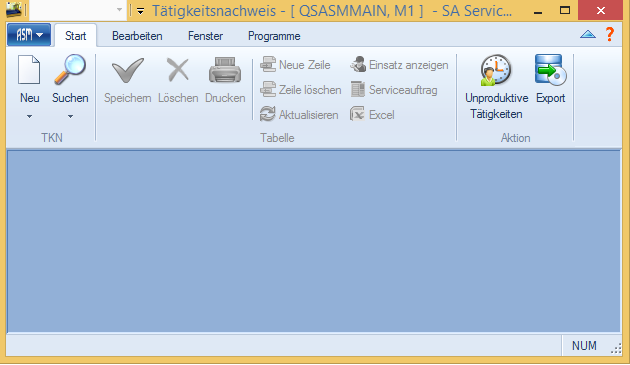
Nach der Anmeldung an das Modul wird die Hauptmaske angezeigt.
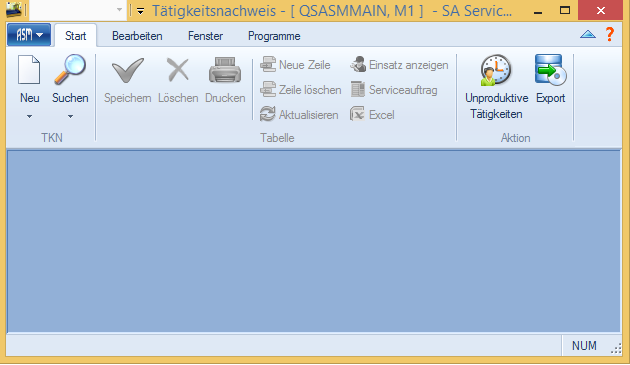
Bestimmte Ribbonitems sind nur dann aktiviert, wenn die entsprechende Funktionalität nach Aufruf eines Tätigkeitsberichtes zur Verfügung steht.
Folgende Funktionen sind vorhanden:
| Schaltfläche | Beschreibung |
|---|---|
|
|
Ein neuer Tätigkeitsbericht kann entweder für den angemeldeten oder einen ausgewählten Mitarbeiter erstellt werden. |
|
|
Eine Auswahl vorhandener Funktionen ermöglicht eine effiziente Suche nach diversen Suchkriterien. |
|
Unproduktive Tätigkeiten |
Unproduktive Zeiten können in einer separaten Bearbeitungsmaske erfasst werden. |
|
|
Tätigkeitsberichte können beispielsweise als Textdateien (txt. csv) exportiert werden. |
Einen
neuen Tätigkeitsnachweis können Sie über die Option ![]() anlegen. Dabei kann unterschieden werden, ob der Bericht für den angemeldeten oder einen anderen Mitarbeiter erstellt werden soll.
anlegen. Dabei kann unterschieden werden, ob der Bericht für den angemeldeten oder einen anderen Mitarbeiter erstellt werden soll.
Nach dem
Aufrufen der Option erscheint ein Fenster, in dem Sie eine Person über
den ![]() -Button auswählen und dann angeben, ob Sie einen Wochenbericht
oder einen Monatsbericht erstellen wollen.
-Button auswählen und dann angeben, ob Sie einen Wochenbericht
oder einen Monatsbericht erstellen wollen.
Für die Eingabe eines Tätigkeitsnachweises müssen bestimmte Voraussetzungen erfüllt sein. Zum einen muss der entsprechende Benutzer in der Basisdatenverwaltung als Mitarbeiter definiert sein und zum anderen muss dem Mitarbeiter im Tätigkeitsnachweis ein Zeitplan zugeordnet worden sein.
Wählen Sie den gewünschten Bericht aus, geben Sie den Berichtszeitraum an und bestätigen Sie die Eingaben mit OK. Bei einem Wochenbericht wird als Standard die Nummer der aktuellen Woche eingesetzt. Das System zeigt eine Maske an, in die Sie die Tätigkeitsdaten eingeben können. Sind bereits Daten für den angegebenen Zeitraum vorhanden, setzt sie das System automatisch in die Tabelle ein. Sollen Tätigkeiten erfasst werden, die aus Aufträgen aus dem Serviceauftrag stammen, werden die entsprechenden Einsatzdaten (z. B. Auftragsnummer, Berichtsnummer, Arbeitsstunden, Fahrtzeit oder Spesen) ermittelt und in die Spalten eingesetzt.
Bei Nachweisen für Tätigkeiten, die nicht aus einem Auftrag stammen, springt der Cursor nach der Eingabe des Datums direkt in die Spalte Beginn. Wenn Sie die Zeit eingeben, bis zu der die Tätigkeit gedauert hat, berechnet das System automatisch die Arbeitszeit und zieht Pausen ab, sofern sie für diesen Zeitplan über die Option <Zeitplan> definiert worden sind. Außerdem ermittelt das System die Lohnart und die normale Arbeitszeit (NAZ). Werden mehrere Tätigkeiten für einen Tag gebucht, berechnet das System die Arbeitszeit und zeigt sie in der Spalte NAZ an. Wird die Arbeitszeit durch eine Tätigkeit überschritten, setzt das System die Arbeitszeit, die noch bis zum Erreichen der normalen Arbeitszeit fehlt, in die Spalte NAZ ein und bucht die restliche Zeit als Mehrarbeit mit den entsprechenden Zusätzen in die Spalte MA-Art und MAZ. Auch in diesem Fall werden Pausen automatisch von der Arbeitszeit abgezogen, wenn sie im Zeitplan definiert worden sind.
Ein Mitarbeiter, dessen Standardarbeitstag 8 Stunden beträgt, gibt für das gleiche Datum folgende Tätigkeiten ein:
|
Beginn |
Ende |
Art |
Arb.-St |
NAZ |
MA-Art |
MAZ |
|
|---|---|---|---|---|---|---|---|
|
8:00 |
13:00 |
P |
5 |
9999 |
5 |
|
|
|
13:00 |
15:15 |
P |
1,75 |
9999 |
1,75 |
|
|
|
15:15 |
16:00 |
P |
0,75 |
9999 |
0,75 |
|
|
|
16:00 |
18:00 |
P |
2,0 |
9999 |
0,50 |
3 |
1,5 |
Der Arbeitstag begann mit einer Aktivität, die von 8.00 Uhr bis 13.00 Uhr gedauert hat. Für die nächste Tätigkeit werden trotz der vergangenen Zeit von 2, 5 Stunden nur 1, 75 Stunden berechnet, da im Zeitplan nach spätestens sechs Stunden eine Pause von 30 Minuten vorgesehen ist. Bis zu diesem Zeitpunkt hat der Mitarbeiter 7, 5 Stunden gearbeitet. Die letzte Tätigkeit an diesem Tag begann um 16:30 Uhr und endete um 18:30 Uhr, wodurch 1, 5 Überstunden geleistet wurden. Das System berechnet die fehlende Zeit bis zum Erreichen der Normalarbeitszeit (30 Minuten) und bucht die restlichen 90 Minuten als Mehrarbeit in die Spalte MAZ.
Zusätzlich zur Bestimmung der Überstunden wird auch die korrekte Lohnart ermittelt und in die Tabelle eingesetzt. Für die gesamte Normalarbeitszeit von 8 Stunden wird in unserem Beispiel die Standardlohnart 9999 berechnet, die im Lohn- und Gehaltssystem definiert ist. Für die 90 Minuten, die der Mitarbeiter länger gearbeitet hat, erhält er einen Zuschlag der Lohnart 3, der über die Registerkarte Zusatz der Option <Zeitplan> definiert wurde.
Diese Arbeitszeit muss nun den Zeitkonten zugeordnet werden. Die Anzahl der angezeigten Konten kann ebenfalls festgelegt werden. Im Menü <eEvolution> <Programmeinstellungen> wird festgelegt, ob die gesamte Zeit auf die Konten verteilt werden muss. Entstehen bei der Eingabe Differenzen, lässt sich der Tätigkeitsnachweis nicht speichern und der Cursor wird in der fehlerhaften Zeile platziert.
Einfügen einer neuen Tätigkeit
Unproduktive Tätigkeiten erfassen